Ring kan ikke deltage i netværk: Sådan løses problemerne

Indholdsfortegnelse
Jeg har altid været en ret paranoid person. Jeg kan aldrig slappe af, medmindre jeg ved, at jeg er klar over, hvad der foregår i mine omgivelser.
Jeg føler mig også mere tryg ved at overvåge min egen baghave end ved at lade en anden gøre det.
Det fik mig til at sammensætte mit eget Ring Security System. Det havde alt det, jeg søgte, og jeg havde lavet min research.
Jeg havde nogle problemer med at sætte det sammen, fordi Ring Doorbell ikke ville tilslutte sig netværket.
Desværre var det ikke det mest veldokumenterede emne, så jeg måtte bruge flere timer på at undersøge emnet ved at læse artikler om relaterede emner.
Jeg besluttede at sammensætte denne omfattende artikel på baggrund af de oplysninger, jeg havde indsamlet, og mine egne erfaringer med dette spørgsmål.
Hvis din Ring-dørklokke ikke kan tilslutte sig netværket, skal du oplade den, og enten justere den smarte netværkskontakt på din Android-enhed eller bruge en anden enhed til at oprette forbindelse til Ring.
Oplad det delvist opladede batteri

Når du konfigurerer en batteridrevet Ring-enhed, kan du opleve problemer med at konfigurere den.
Det skyldes, at Ring-enhederne sendes med en delvis opladning på grund af juridiske restriktioner for forsendelse af litiumbatterier.
Hvis du forsøger at konfigurere enheden og fejler flere gange, kan det være et tegn på, at der ikke er tilstrækkelig strøm.
Din Ring-enhed skal bruge ca. 6-8 timer til at blive opladet fuldt ud, hvorefter batterierne kan holde længe. Du kan forsøge at opsætte den igen.
Det er muligt, at Ring Doorbell muligvis ikke oplades.
Se også: Sådan ændres DNS-indstillingerne på Xfinity RouterÆndre Wi-Fi-indstillinger på Apple-enheden
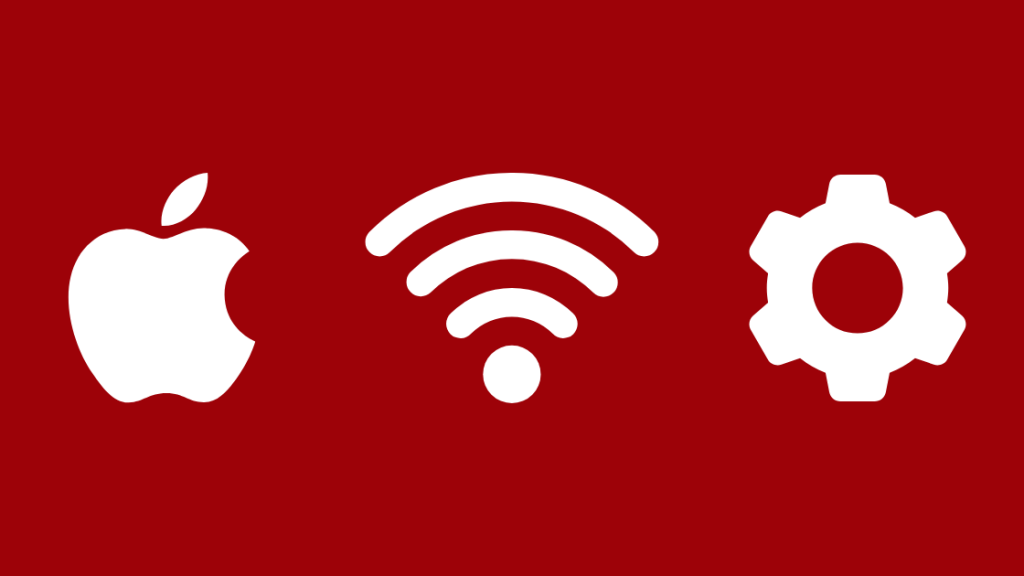
Under opsætningen af din Ring-enhed skal du oprette forbindelse til Ring-netværket, som er et midlertidigt adgangspunkt, der er oprettet af enheden selv.
Se også: Bliver iMessage grøn, når den er blokeret?Dette trin er vigtigt, og du kan ikke afslutte opsætningen uden at oprette forbindelse til Ring-netværket.
Hvis du vil forbinde din Apple-enhed til dette netværk, skal du åbne dine Wi-Fi-indstillinger, finde indstillingen "Spørg om at deltage i netværk" og vælge Spørg. Prøv herefter at konfigurere Ring-enheden igen for at se, om Ring-netværket vises.
Juster den smarte netværksomskifter til Android
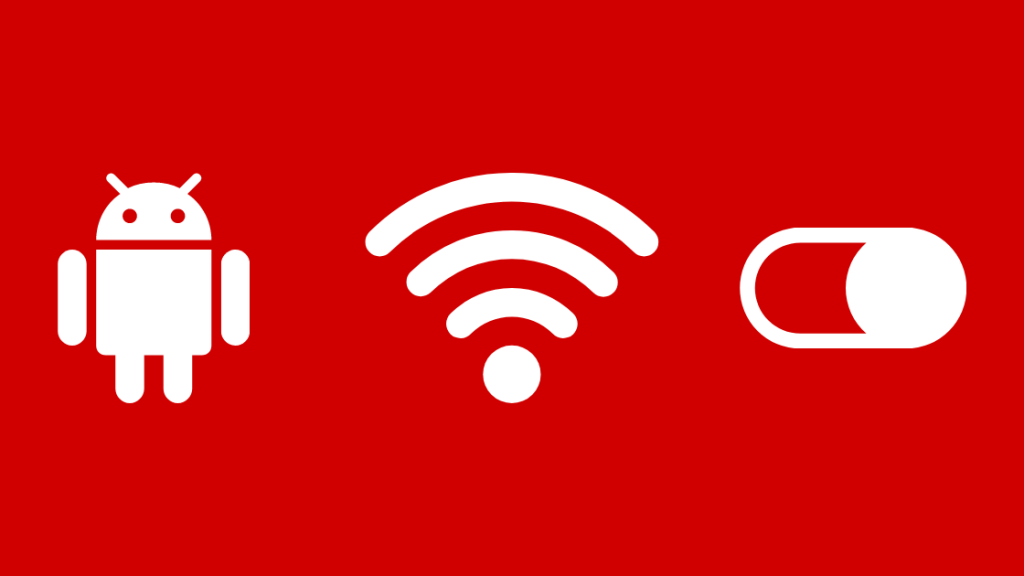
Nogle gange kan opsætningen af Ring-enheden mislykkes, når du bruger en Android-enhed. Det skyldes en funktion kaldet Smart Network Switch.
Android-enheder bruger denne funktion til automatisk at skifte mellem Wi-Fi- og mobilnetværk for at opretholde en stabil forbindelse.
Dette kan være et problem under opsætningen, da du ønsker, at enheden skal forblive tilsluttet til Wi-Fi-netværket, så længe opsætningen står på.
For at løse dette problem skal du manuelt navigere til enhedens netværksindstillinger og vælge Ring-netværket.
Hvis du får en meddelelse, der advarer dig om, at det netværk, du forsøger at oprette forbindelse til, ikke giver internetadgang, skal du forblive tilsluttet til det.
På nogle Android-enheder kan du søge efter indstillingen "Smart Network Switch" og deaktivere den under installationen for at undgå problemer som dette.
Brug en anden enhed til opsætning
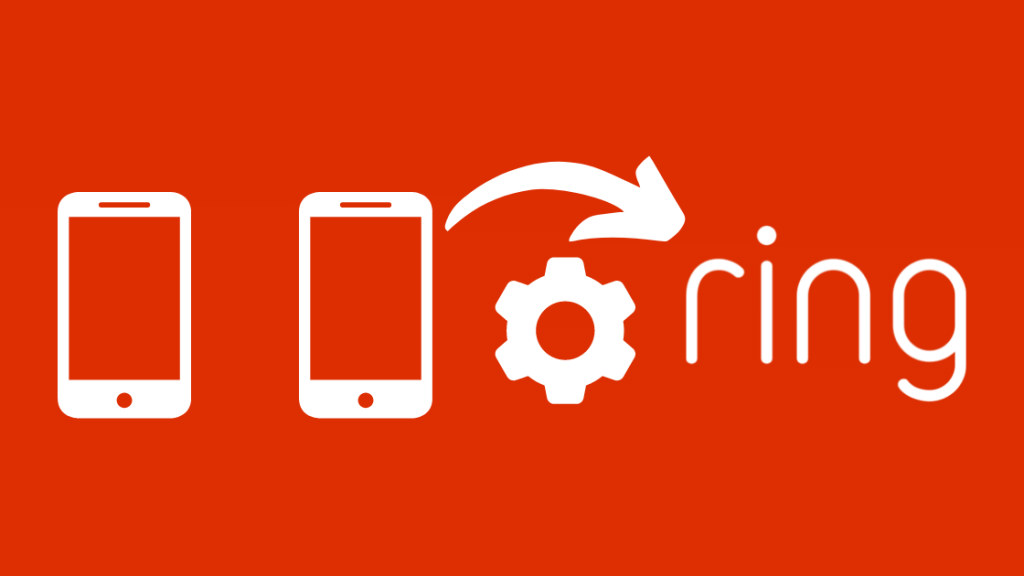
Hvis du ikke kan løse problemet, kan du prøve at konfigurere enheden fra en anden mobilenhed.
Sørg for, at du bruger de samme legitimationsoplysninger, som du brugte til at konfigurere enheden oprindeligt, når du logger ind på Ring-appen, så du bevarer ejerskabet til Ring-enheden, selv på din alternative mobilenhed.
Nulstilling af din Ring-enhed
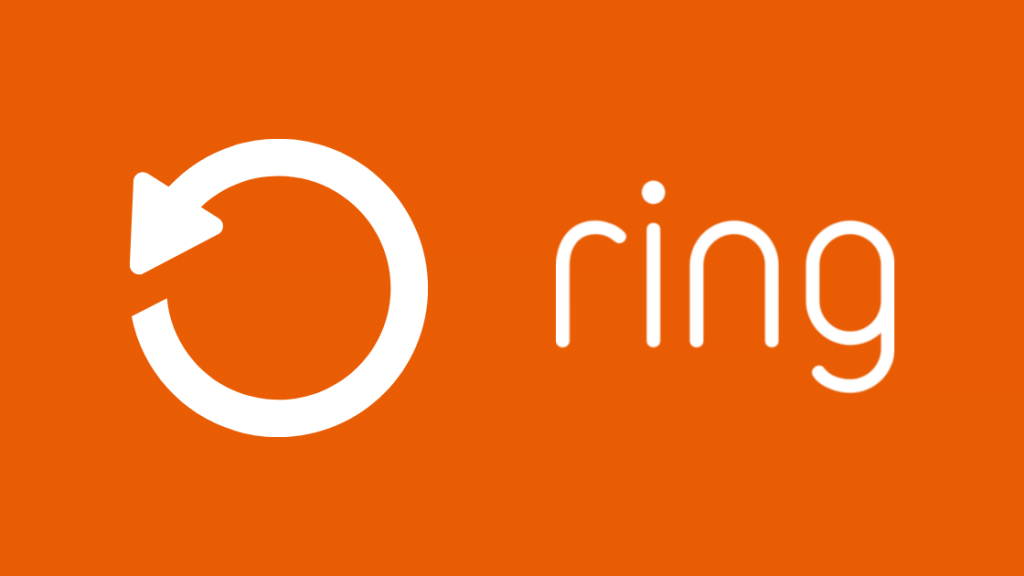
Hvis du har prøvet alle de trin, der er nævnt i denne vejledning, og du stadig ikke kan løse problemet, er den eneste mulighed, du kan prøve, at nulstille din Ring Doorbell.
Hvis du vil nulstille din enhed, skal du først finde nulstillingsknappen. Hvis du er usikker på, hvad det er, kan du søge på nettet efter din specifikke enhed.
Tryk på nulstillingsknappen og hold den nede i ca. 15-20 sekunder, indtil ringlyset blinker.
Når ringlyset holder op med at blinke, indikerer det, at enheden er blevet nulstillet med succes.
Når du har nulstillet enheden, kan du starte opsætningsprocessen forfra igen.
Hard resetting af enheden kan hjælpe med at fjerne enhver utilsigtet fejl, der kan have sneget sig ind i enhedens firmware.
Husk, at ovenstående metode kun fungerer for Ring-kameraer og dørklokker.
Nulstilling af din Ring-alarm afhænger af den model, du har, og du skal derfor slå det op på nettet.
Kontakt support
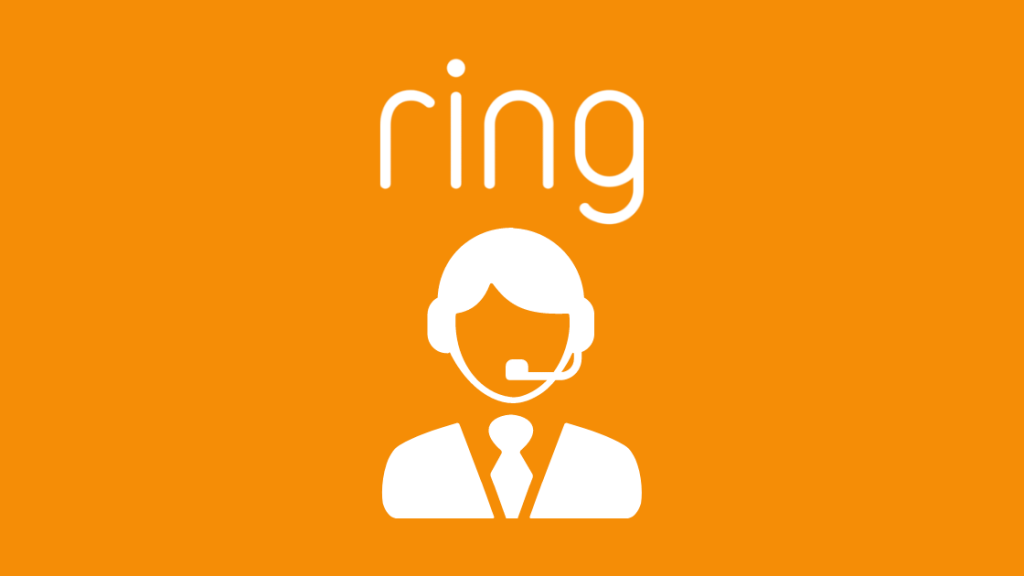
Hvis ingen af disse løsninger har virket for dig, er der ikke meget andet, du kan gøre på egen hånd for at løse problemet. Der kan være noget galt internt i enheden.
Så den eneste mulighed, du har tilbage, er at kontakte Ring kundesupport.
Sørg for at fortælle dem præcis, hvilket problem du står over for, og alle de forskellige fejlfindingsmetoder, du har anvendt.
Det hjælper dem til at forstå dit problem bedre og kan dermed hjælpe dig med at nå frem til en hurtigere løsning.
Få Ring til at deltage i netværket
Kontroller, at det Wi-Fi-netværk, du forsøger at oprette forbindelse til, er på 2,4 GHz - Ring Doorbell fungerer kun med 2,4 GHz. Ring Doorbell Pro fungerer dog med 5 GHz-netværk.
Du skal også sikre dig, at dit netværk ikke er overbelastet af andre trådløse enheder, der forstyrrer signalet.
Sørg for, at du forsøger at tilslutte enheden, mens du holder den tæt nok på routeren.
Du vil måske også nyde at læse:
- Ring Dørklokken opretter ikke forbindelse til Wi-Fi: Hvordan løser du det?
- Ringalarm sidder fast på mobil backup: Sådan løser du problemerne på få sekunder
- Ring Doorbell registrerer ikke bevægelse: Sådan løser du problemet [2021]
- Sådan får du Ring Dørklokken til at ringe inde i huset
- Hvor længe gemmer Ring Video? Læs dette, før du abonnerer
Ofte stillede spørgsmål
Virker Ring, hvis internettet er nede?
Da Ring skal have forbindelse til internettet for at uploade den optagede video og give brugeren besked, fungerer den ikke, hvis internetforbindelsen er nede.
Hvis du har en fastforbundet dørklokke, vil den stadig fungere, og dit alarmsystem vil også stadig fungere, hvis du har valgt den cellulære backupmulighed.
Hvordan genforbinder jeg min Ring til mit Wi-Fi?
Hvis der er tale om batteridrevne enheder, skal du prøve at udskifte batteriet. Hvis problemet skyldes dit netværk, kan du enten genstarte dit modem eller glemme Ring-appens netværk og genoprette forbindelsen til det.
Hvordan nulstiller jeg mit Ring-kamera?
For at nulstille dit Ring-kamera skal du finde den orange knap på bagsiden af enheden. Tryk på denne knap og hold den nede i ca. 15 sekunder.
Slip knappen, når ringlyset begynder at blinke. Når lyset slukker, betyder det, at din Ring-enhed er blevet nulstillet med succes.
Optager Ring-kameraer hele tiden?
Ring-kameraer streamer hele tiden, men optager kun 24×7, hvis du betaler for Rings premium-abonnement.
Med et premium-abonnement får du også ekstra funktioner som videoafspilninger og ubegrænset cloud-lagring.

